
【Salesforce】連動選択リストでできること
はじめに
こんにちは!CREFILの飯塚です。
今、私が携わっている案件で「これは便利だね~」とお客様からお声をいただいた「連動選択リスト」に関して紹介いたします。
※今回は選択リストの連動選択リストのみの紹介となります。
連動選択リストとは?
Salesforceの選択リスト間で連動関係を持たせることにより、片方の項目の値に基づいて、もう一方の選択リスト項目で選択できる値を絞り込むことが出来ます。
基準となる項目側を「制御項目」といい、制御項目の値に基づいて選択できる値が変わる側の項目を「連動項目」といいます。
今回特に紹介したいポイント
連動する階層に上限はない。(複数階層連動が可能!)
※ただし、連動選択リスト値のデフォルトの制限値は300。
カスタマーセンターに依頼することで500まで制限を引き上げることが可能。連動選択リストで使用する「連動項目」は、複数回使用が可能
連動選択リストで実現可能な具体例の紹介
基本動作と特に紹介したい部分の内容含め3点、連動選択リストで実現可能な具体例を紹介いたします。
①基本:国の選択項目によって、次に値を選ぶ項目が変動
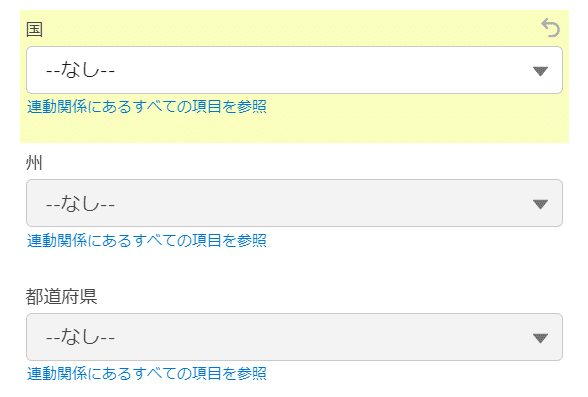
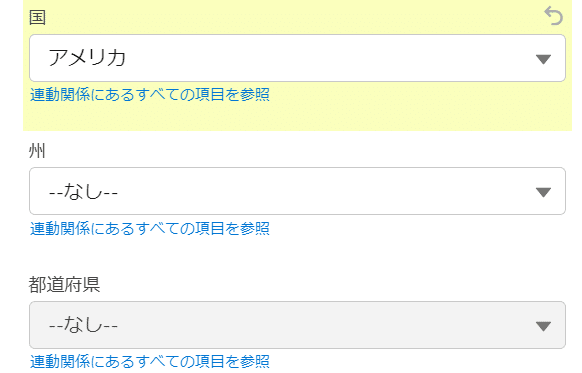

②基本:選択値によって、次の連動項目に表示される選択肢が変動
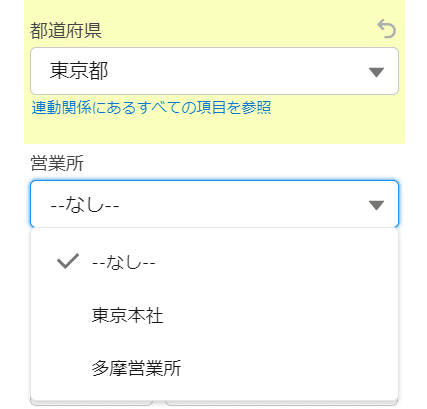
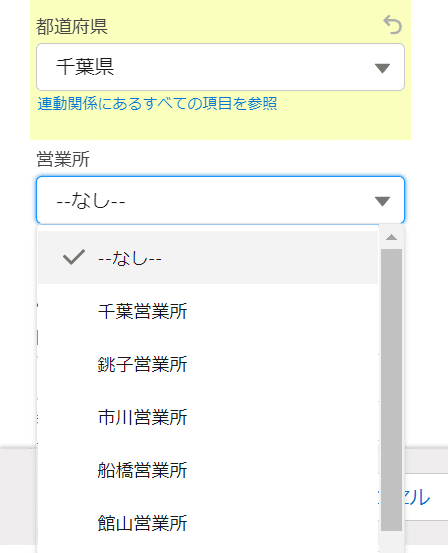
③紹介ポイント1:複数階層連動させることが可能!
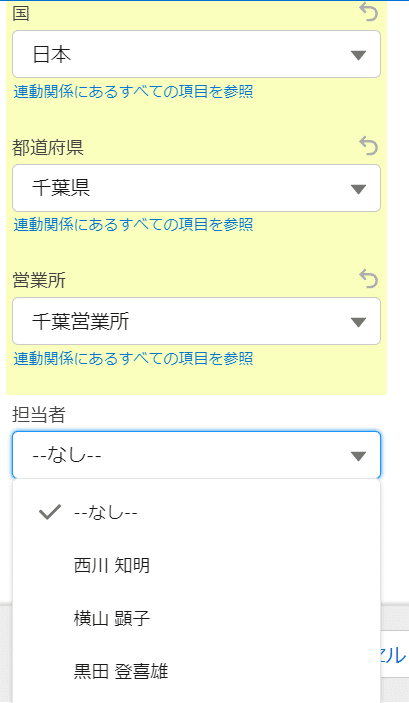
おまけ ー 連動選択リストの作成手順 ー
①まず、連動関係を持たせたい「制御項目」となる選択リストと「連動項目」となる選択リストを登録します。
②項目の連動関係を押下
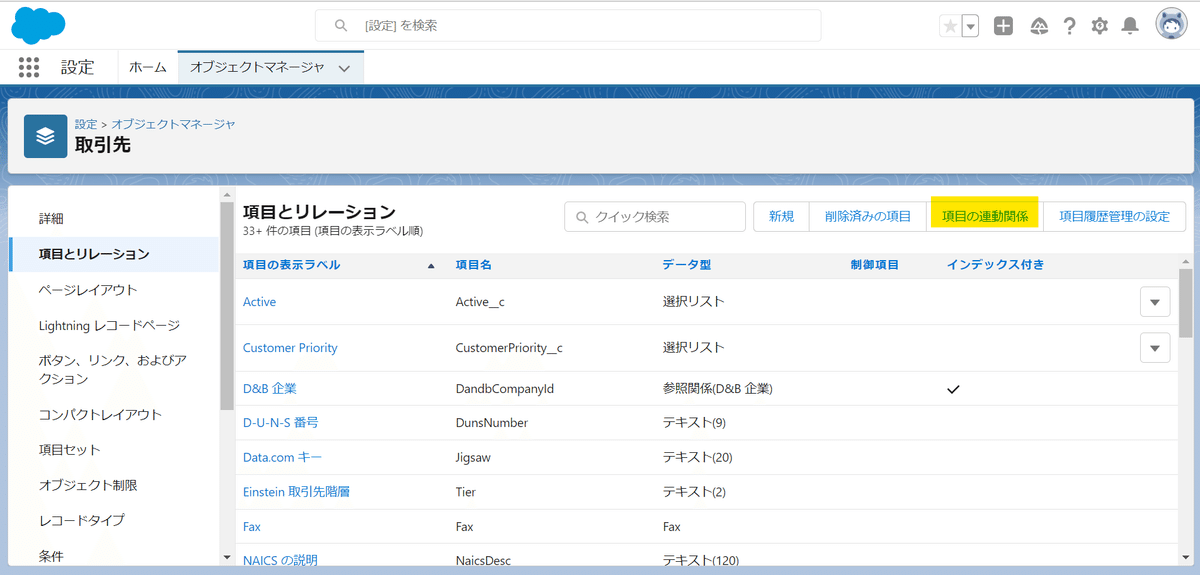
③新規を押下
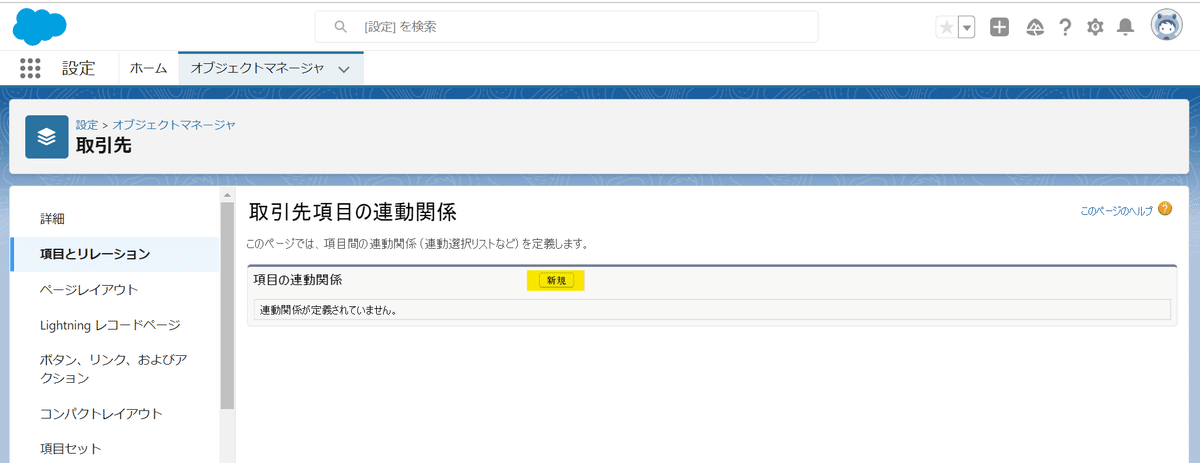
④「制御項目」と「連動項目」となる項目を選び次へ

⑤選択した際に表示させたい項目を選択します。
連動項目は「木更津営業所」のように、複数回同じ値を使用することも可能です。(紹介ポイント2)
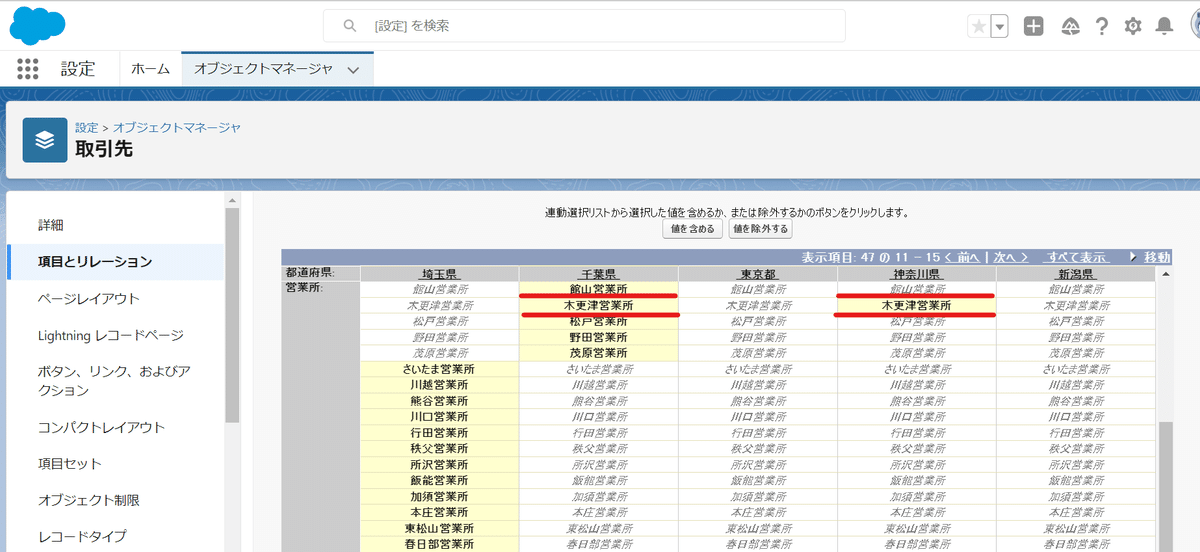
⑥選択後、『値を含める』を押下した後、保存を保存を押したら設定完了!
※折角、設定をしても『値を含める』を押し忘れて保存をしてしまうと設定が保存されないので注意です!
さいごに
今回紹介したい内容は以上です!!!
一見単純な仕様の紹介記事のようになってしまいましたが、、、
今回複数階層で連動させた項目を提案したく、連動選択リストに関して調査をしていましたが事例がでてこなく困ったので記事にしてみました。
「複数階層でできるのかな?」と今後、調べた人たちにこの記事が参考になれば幸いです★
